训练目标检测模型
目标检测模型可检测目标物体在图中的精确位置,并判断图像中目标物体的类别。本文以转子工件为例,训练一个可以实现转子定位和计数的目标检测模型。

训练目标检测模型的流程如下:
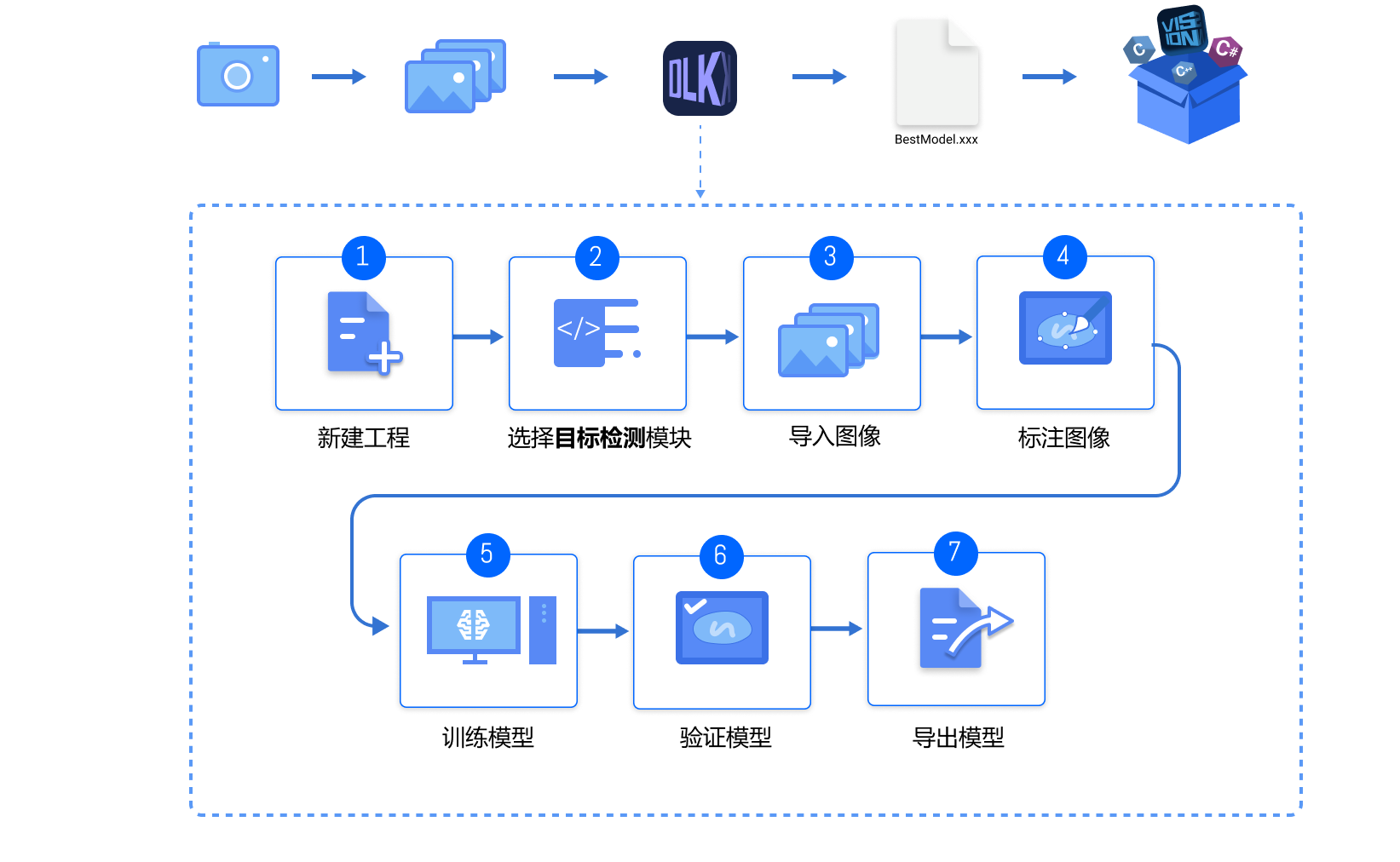
准备工作
开始训练前,请确保已按照采集规范采集并筛选出用于训练的图像数据。本例中需要准备盛放有转子的料筐图像。
导入并标注图像
-
新建标签:在右侧的标注页面中,单击类别栏的
 新建类别标签。本例中需要识别所有的转子工件,因此新建Rotor标签。
新建类别标签。本例中需要识别所有的转子工件,因此新建Rotor标签。 -
导入图像数据:在图像列表上方选择 ,选择部分图像导入到工程中;
-
截取 ROI:
-
在标注工具栏,单击 ROI 工具
 ,框选目标图像区域。框选 ROI 应去除部分无意义背景,覆盖待识别物体会出现的区域,且保留一定冗余。
,框选目标图像区域。框选 ROI 应去除部分无意义背景,覆盖待识别物体会出现的区域,且保留一定冗余。 -
单击 ROI 边框右下角的
 应用当前 ROI。同一 ROI 设定将应用于所有图片,检查所有转子是否始终在 ROI 范围内,如果有转子超出 ROI 范围,则应重新调整 ROI。
应用当前 ROI。同一 ROI 设定将应用于所有图片,检查所有转子是否始终在 ROI 范围内,如果有转子超出 ROI 范围,则应重新调整 ROI。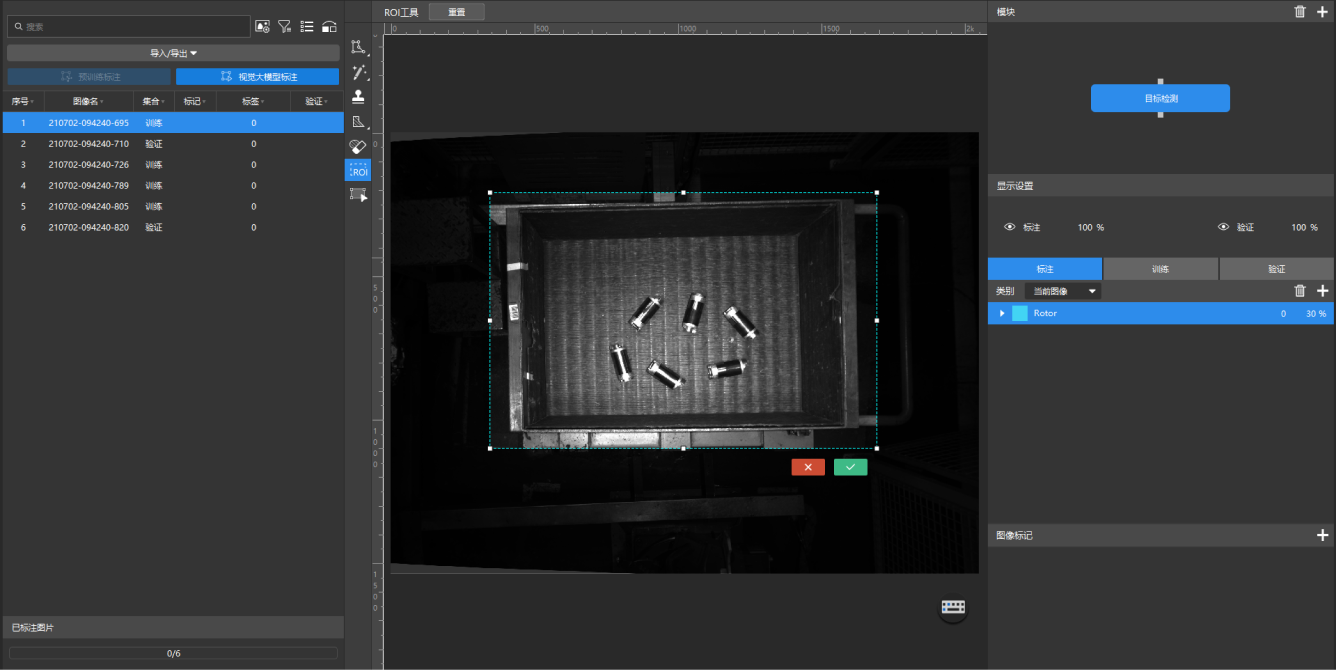
-
-
标注图像:可使用预训练标注工具标注图像,减少人工标注时间。只需先手动标注少量图像,然后训练预训练标注模型并标注即可。
-
手动标注数据:在标注工具栏,右键单击
 后,单击矩形工具
后,单击矩形工具  ,标注出每个转子的外接矩形。
,标注出每个转子的外接矩形。 -
训练标注模型:在界面右下角依次单击训练和验证按钮,进行模型训练和验证,获取用于进行预训练标注的模型。
-
使用预训练标注工具标注图像:验证完模型后,导入剩余图像,点击预训练标注按钮进行标注。完成标注后,需要逐张检查预训练标注的图像,如出现漏标注的情况,需要手动进行标注。
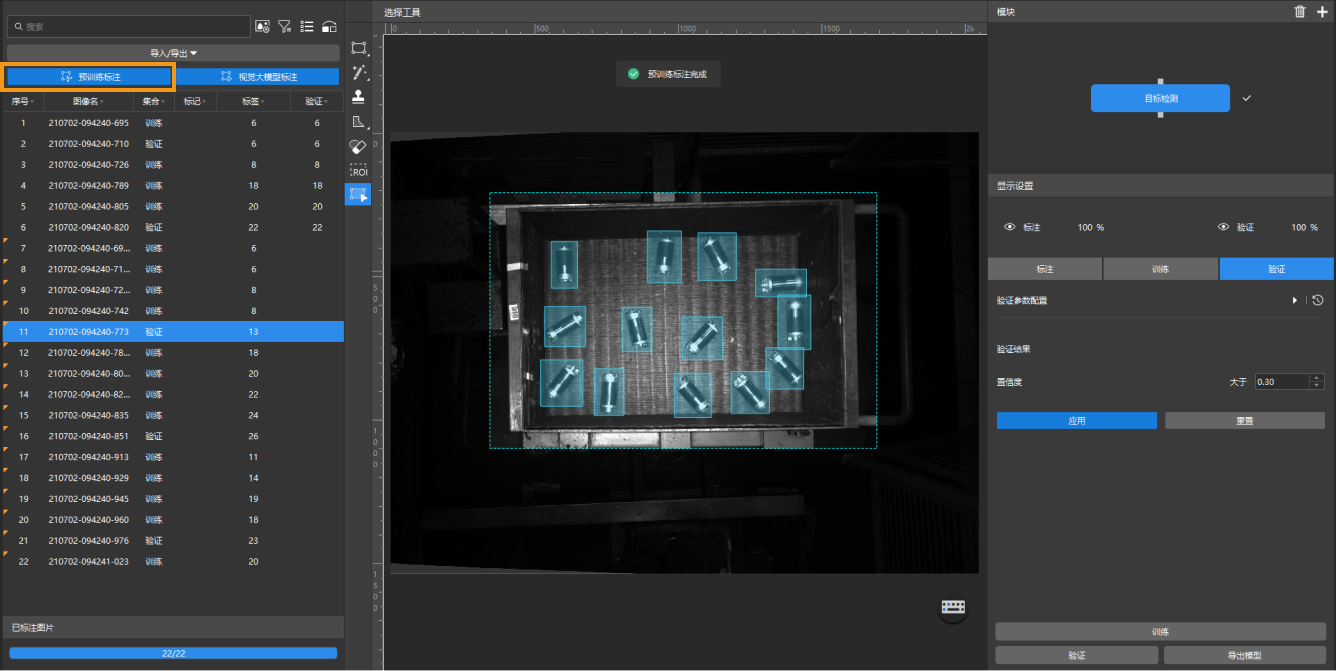
-
-
划分数据集:导入并标注所有图像后,单击
 ,拖动滑块,将图像按照训练集(80%)和验证集(20%)的比例进行划分。
,拖动滑块,将图像按照训练集(80%)和验证集(20%)的比例进行划分。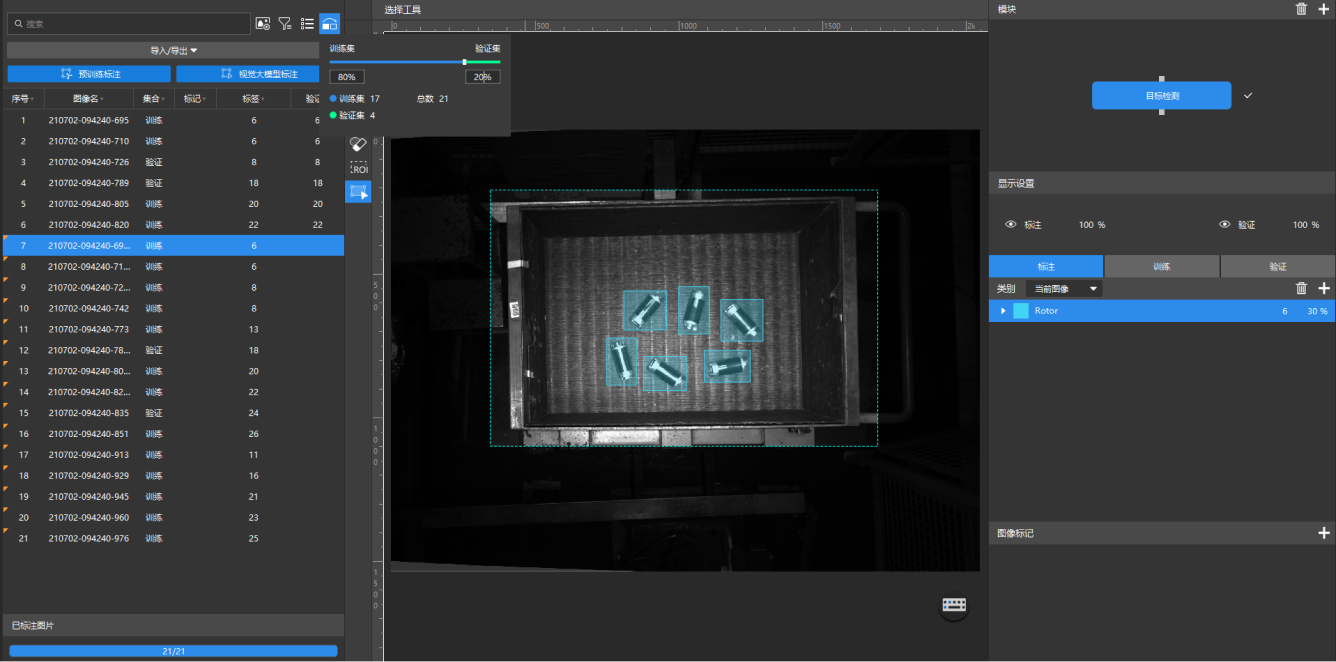
训练模型
完成图像导入和标注后,即可开始训练模型。
-
进入训练页面,选择,勾选训练时最大目标个数并根据实际情况调整参数值,该参数用于设置能识别到工件数量的上限。
-
单击训练按钮,开始重新训练模型。可在训练中心查看模型训练进度,点击显示图表查看各轮次训练的精度和损失值。
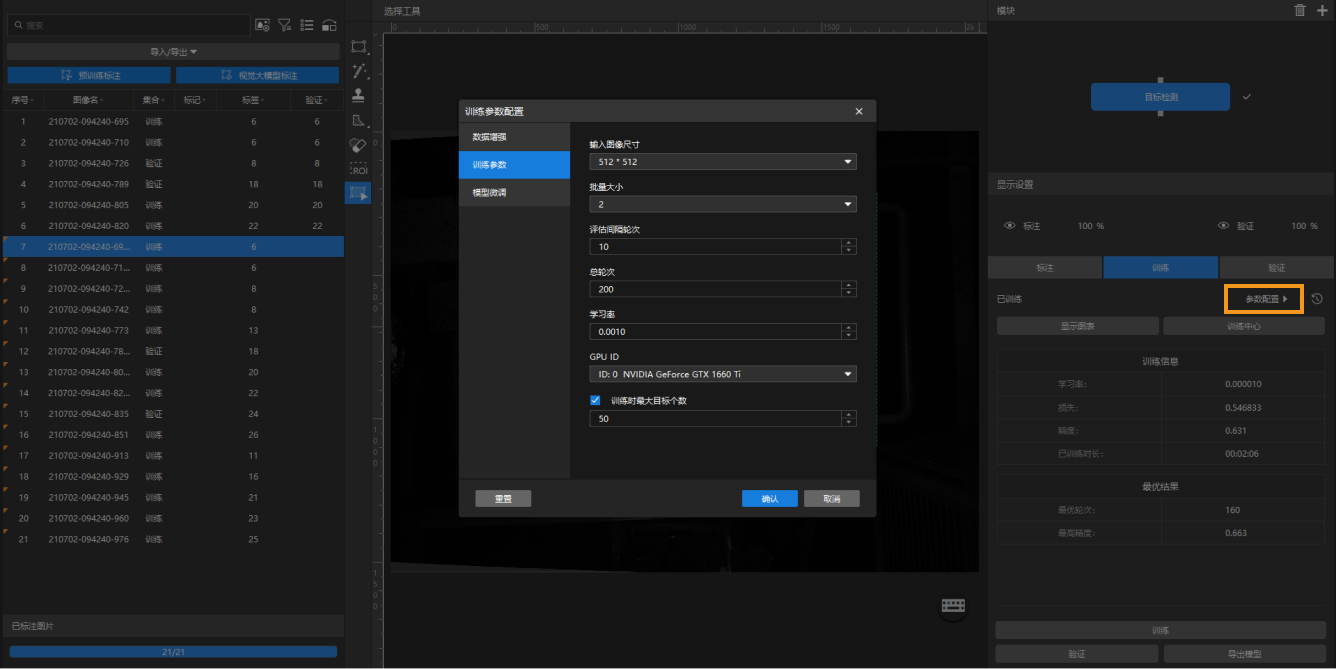
验证和导出模型
模型训练完成后,进入验证页面,点击验证按钮,Mech-DLK 会使用当前图像数据对模型进行验证。
验证结束后,检查验证结果无误,此时一个用于转子定位和计数的目标检测模型就训练完成了。
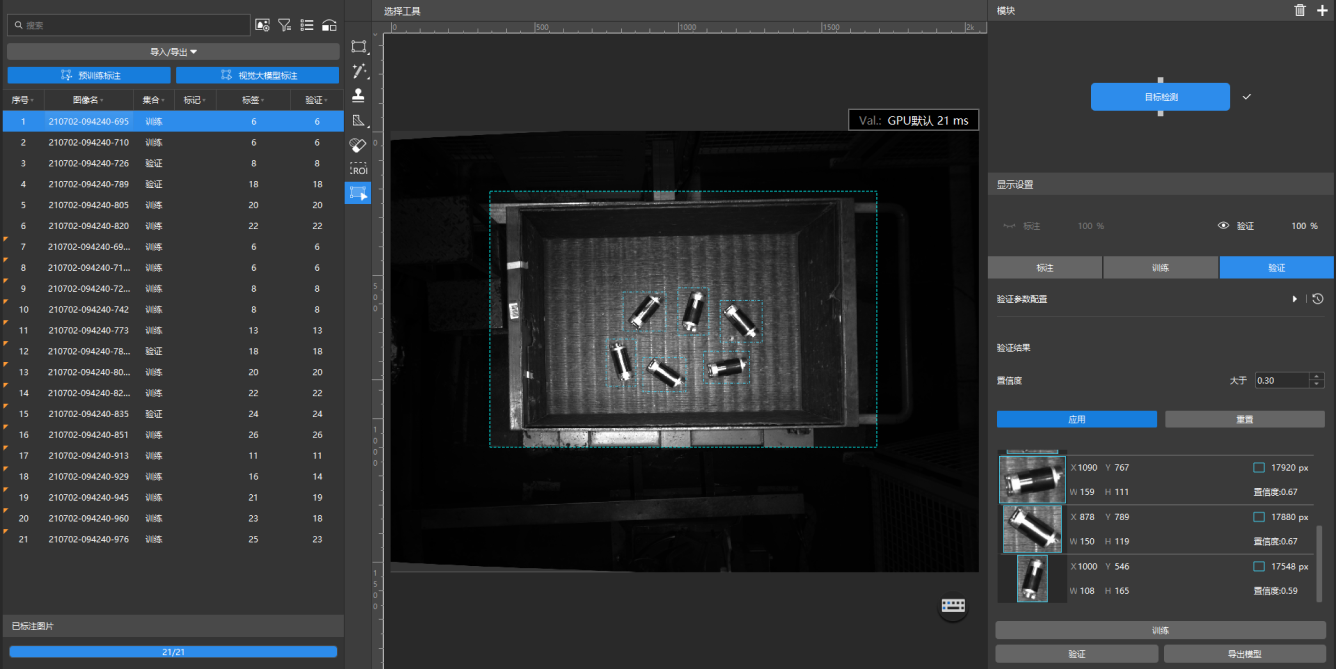
点击右下角的导出按钮,选择模型存放路径后导出该模型。导出的模型可在 Mech-Vision 与 Mech-DLK SDK 中使用,单击此处 查看详细说明。